Herstel de verloren / verwijderde gegevens van de computer, harde schijf, flash drive, geheugenkaart, digitale camera en meer.
Meest betrouwbare methoden om beschadigde ZIP-bestanden te repareren en daarna op te halen
 Bijgewerkt door Somei Liam / 23 dec.2022 09:20
Bijgewerkt door Somei Liam / 23 dec.2022 09:20Het beste formaat om meerdere bestanden op te slaan en opslagruimte vrij te maken, is het ZIP-bestandsformaat. Sommige mensen gebruiken deze techniek om de opslagruimte van hun gegevens te comprimeren. U moet bijvoorbeeld documenten en foto's aan uw collega's voorleggen. U kunt een ZIP-map maken om ze in slechts één map te verzenden in plaats van uw bestanden één voor één te verzenden.
Maar toch, als het ZIP-bestand beschadigd is, kunt u uw bestanden niet bekijken. Het is een serieus probleem als dat gebeurt. Gelukkig zult u de methoden ontdekken om beschadigde ZIP-bestanden te repareren. Later kunt u een hulpprogramma voor gegevensherstel gebruiken om ze terug te halen.
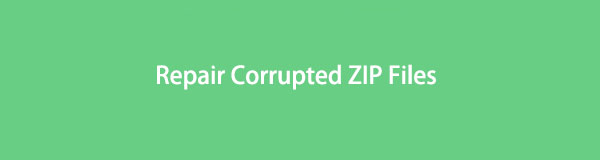

Gidslijst
Deel 1. Waarom ZIP-bestand corrupt is
Het ontvangen van foutmeldingen kan een teken zijn van een beschadigd ZIP-bestand. In dit geval is het onmogelijk om de bestanden te openen. U moet eerst het probleem oplossen om toegang te krijgen tot uw essentiële bestanden. Als je haast hebt, zal dit interferentie met je tijd veroorzaken. Wanneer u dit artikel leest, kan het u verzekeren dat u uw ZIP-bestanden slechts enkele seconden zult herstellen! Daarvoor moet u ontdekken wat de oorzaak is van die foutmeldingen op uw scherm. De oorzaken staan vermeld in een nummerlijst. U hoeft alleen het probleem in uw ZIP-bestand te lokaliseren voordat u het probleem oplost.
- Het apparaat dat u gebruikt, is mogelijk defect.
- Er zijn eerdere virussen en malware-aanvallen op het apparaat.
- Het apparaat is uitgevallen door een stroomstoring of -storing.
- U sluit het computerapparaat af terwijl u het ZIP-bestand opslaat.
Heb je de oorzaken al gevonden waarom het ZIP-bestand beschadigd is? Zo ja, dan is het tijd om ze onmiddellijk te repareren om de tijd die het kost te verminderen. Ga verder.
FoneLab Data Retriever - herstel de verloren / verwijderde gegevens van computer, harde schijf, flashstation, geheugenkaart, digitale camera en meer.
- Herstel gemakkelijk foto's, video's, contacten, WhatsApp en meer gegevens.
- Voorbeeld van gegevens vóór herstel.
Deel 2. Hoe een beschadigd ZIP-bestand te repareren
Heb je haast om te weten hoe je een beschadigd ZIP-bestand kunt repareren? De onderstaande methoden zijn de snelste manieren om dit te doen. Het is voordelig voor u als u de tool uit uw hoofd leert die nodig is voor de procedure. U hoeft de tools niet te oefenen voordat u ze gebruikt om de ZIP-bestanden te repareren. Het zou helpen als u opmerkte dat sommige methoden van cruciaal belang zijn. U voert codes in die niet bekend zijn bij gewone mensen die geen professionele vaardigheden hebben. Dit artikel bevat echter gedetailleerde stappen.
Methode 1. Voer de opdrachtprompt uit
Als u deze tool op uw apparaat gebruikt, krijgt u de snelste manier om uw ZIP-bestanden te herstellen. Het kan u ook helpen als het WinRAR-bestand corrupt is. Om te weten hoe u de stappen moet uitvoeren, gaat u verder door naar beneden te scrollen.
Stap 1Typ in de zoekbalk van Windows Command Prompt. De tool verschijnt erop en klik vervolgens op de Openen knop om de tool te starten.
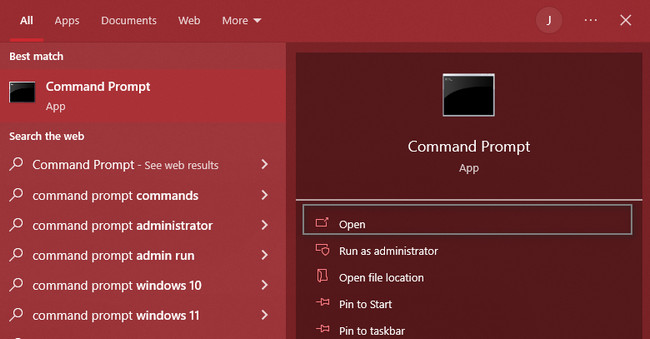
Stap 2U zult merken dat de tool u laat typen. Voer de code in C:\Program Files\WinZip\wzzip” -yf zipbestand.zip, druk vervolgens op Enter knop op het toetsenbord.
Opmerking: Files\WinZip\wzzip betekent de locatie waar u de WinZip-toepassing hebt geïnstalleerd. Aan de andere kant betekent zipfile.zip dat het bestand dat u wilt repareren een fout bevat.
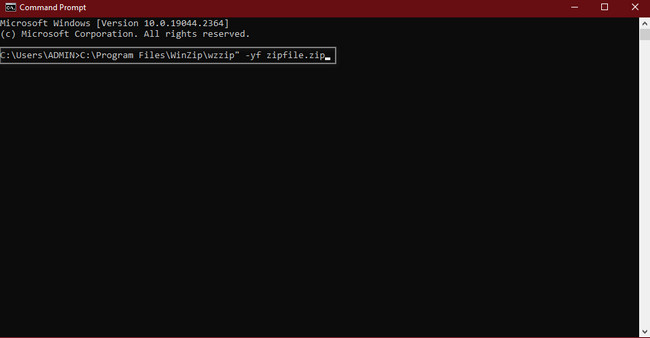
Methode 2. Gebruik WinRar
WinRar is een hulpprogramma-archiveringsprogramma dat u op uw apparaat kunt downloaden. Een ander voordeel is dat je het kunt gebruiken om je corrupte ZIP-bestanden te repareren.
Stap 1Zoek op de Start-knop naar WinRar. Om het te starten, moet u op de knop klikken Openen knop.
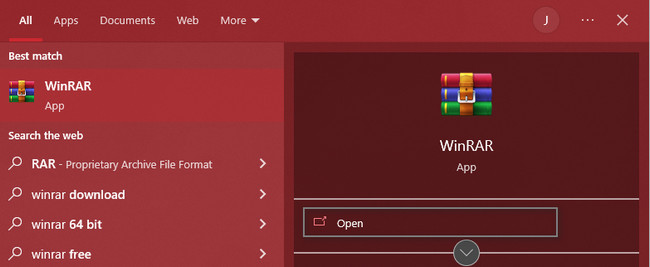
Stap 2Klik in de hoofdinterface op het Tools sectie, dan Reparatie Archief op de vervolgkeuzeknoppen. Daarna hoeft u alleen een locatie in uw bestanden te kiezen en vervolgens op te drukken OK knop.
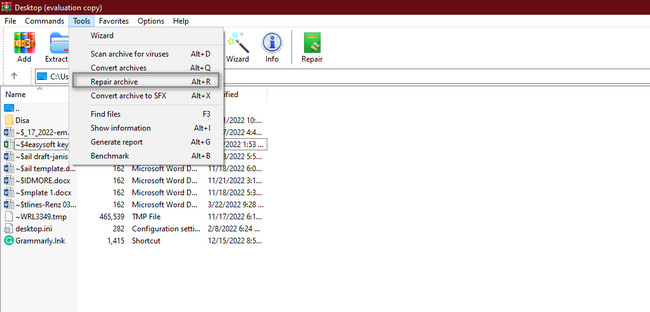
Ga verder om de verloren bestanden te herstellen vanwege het reparatieproces.
Deel 3. Hoe een beschadigd ZIP-bestand te herstellen met behulp van FoneLab Data Retriever
Veel hulpprogramma's voor gegevensherstel kunnen verloren bestanden op uw computer niet snel vinden. Hun procedure duurt minuten of zelfs uren. Het is een van de redenen waarom andere mensen geen tools van derden willen gebruiken. Ze zeggen dat het alleen maar veel van hun tijd zal opslokken. FoneLab Data Retriever kan uw kijk op hulpprogramma's voor gegevensherstel veranderen. Het is de beste en meest uitstekende software om gegevens te herstellen na de reparatie van beschadigde ZIP-bestanden. Het heeft ongelooflijke functies die toegankelijk zijn zodra u de tool begint te gebruiken. Het ondersteunt veel herstelbare scenario's, waaronder partitieherstel, virusaanvallen en meer! Scroll naar beneden voor de stappen.
FoneLab Data Retriever - herstel de verloren / verwijderde gegevens van computer, harde schijf, flashstation, geheugenkaart, digitale camera en meer.
- Herstel gemakkelijk foto's, video's, contacten, WhatsApp en meer gegevens.
- Voorbeeld van gegevens vóór herstel.
Stap 1Zoek de Gratis download knop van FoneLab Data Retriever. Klik erop en wacht tot het downloadproces is voltooid. Stel daarna de tool in, installeer deze en voer vervolgens de software op uw computer uit om het proces voor uw ZIP-bestanden te starten.
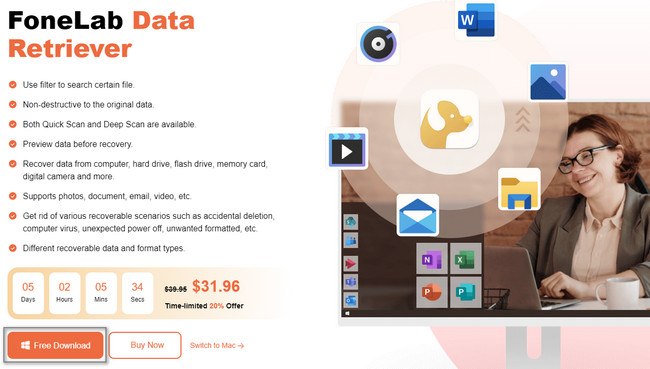
Stap 2Om uw bestanden te lokaliseren, moet u het gegevenstype bovenaan de tool kiezen. U kunt de vakjes aan hun rechterkant aanvinken. Stel dat u meer ontbrekende en verloren bestanden wilt lokaliseren, klik dan op de Circle knop van de Prullenbak. In dit geval kunt u ook de per ongeluk verwijderde bestanden op uw apparaat zien. Klik daarna op de aftasten knop om uw ZIP-bestanden en andere gegevenstypen te lokaliseren.
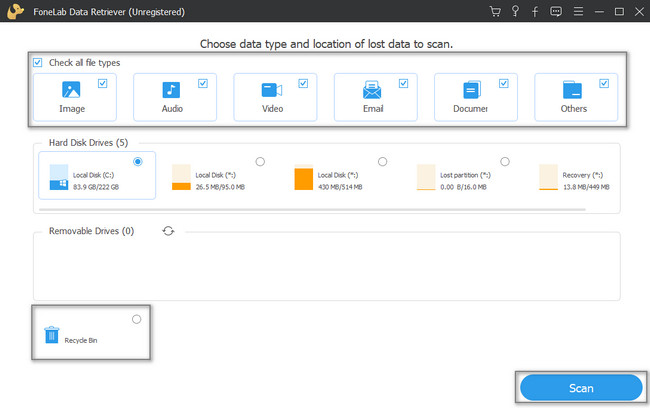
Stap 3Zodra u het voorbeeld van uw gegevens wilt zien, klikt u op de Content knop. Het staat bovenaan de hoofdinterface van de tool. U kunt ook op de modi Lijst en Miniatuur klikken als u daar de voorkeur aan geeft. U zult hier aanzienlijk van profiteren omdat u zeker bent van de bestanden die u herstelt. U hoeft deze stap niet te herhalen, omdat u geen gegevens vergeet die u wilt ophalen.
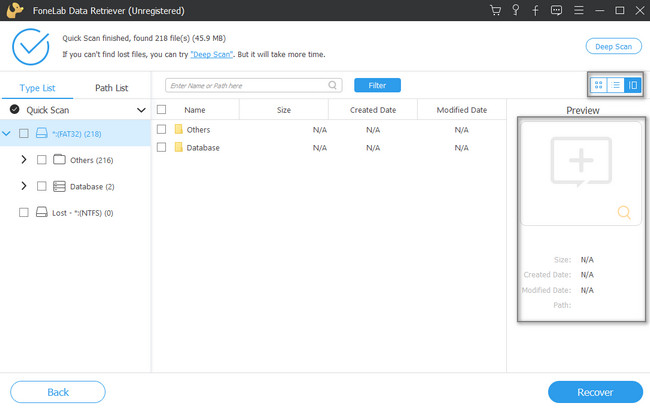
Stap 4Met deze tool kunt u de bestanden zien die na het scanproces zijn gevonden. Aan de linkerkant van de software ziet u de Type- en Pad-lijsten van de bestanden. U ziet ook het bestandssysteem dat u momenteel gebruikt. Om de inhoud van elke map te zien, hoeft u er alleen maar op te klikken. De inhoud verschijnt aan de rechterkant van de tool. Vink de vakjes aan die u aan de herstellijst wilt toevoegen.
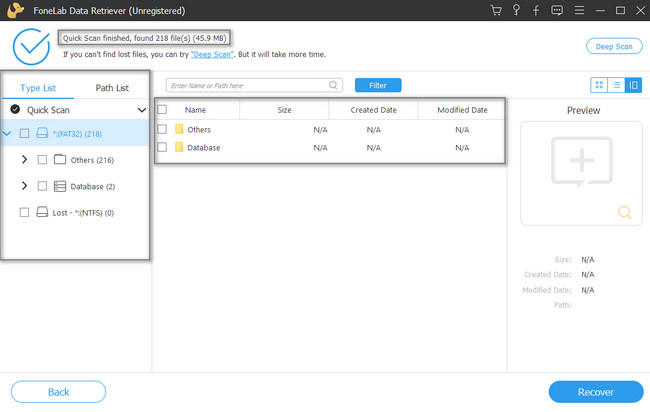
Stap 5Zodra de bestanden klaar zijn om te worden verwerkt, klikt u op de Herstellen knop. Het laatste waar u rekening mee moet houden, is wachten tot het voorbij is. Onderbreek het herstelproces niet om de beste resultaten te krijgen.
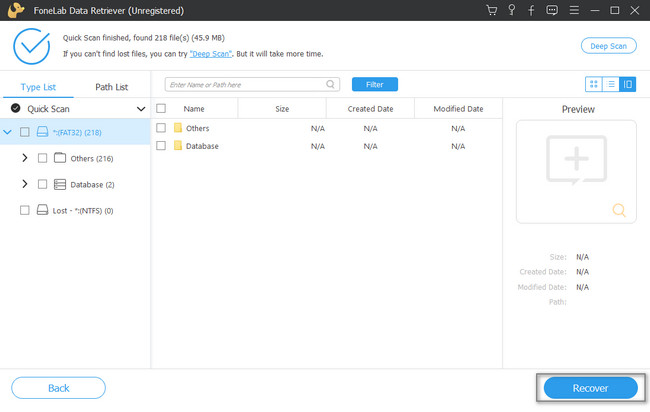
FoneLab Data Retriever - herstel de verloren / verwijderde gegevens van computer, harde schijf, flashstation, geheugenkaart, digitale camera en meer.
- Herstel gemakkelijk foto's, video's, contacten, WhatsApp en meer gegevens.
- Voorbeeld van gegevens vóór herstel.
Deel 4. Veelgestelde vragen Hoe een ZIP-bestand te repareren
1. Hoe bestanden op Mac uitpakken?
Het is snel om bestanden op Mac uit te pakken. Zoek het bestand dat u wilt uitpakken. Control-klik op het bestand en kies vervolgens het Comprimeren sectie op het menu.
2. Hoe beschadigde ZIP-bestanden te repareren en te openen?
Om de Repareren en openen de beschadigde ZIP-bestanden, moet u de file Explorer map. Klik met de rechtermuisknop op de map en kies de Repareren en openen opties.
ZIP-bestanden zijn een grote hulp bij het organiseren van uw bestanden. Het is echter frustrerend als je er geen toegang toe hebt omdat de ZIP-map beschadigd is. Er zijn veel manieren om beschadigde ZIP-bestanden te repareren. U hoeft alleen de juiste manieren uit te voeren. In overeenstemming daarmee kunt u de FoneLab Data Retriever om uw bestanden daarna te herstellen.
FoneLab Data Retriever - herstel de verloren / verwijderde gegevens van computer, harde schijf, flashstation, geheugenkaart, digitale camera en meer.
- Herstel gemakkelijk foto's, video's, contacten, WhatsApp en meer gegevens.
- Voorbeeld van gegevens vóór herstel.
